Upravljanje brez meja
Hitro se zgodi, da imamo na mizi več računalnikov, ki jih moramo upravljati, da o drugih napravah niti ne govorimo. Vsem, ki smo to kdaj počeli, je nekako samoumevno, da bi si jih želeli upravljati samo z eno tipkovnico in miško. Ogledali smo si možnosti - brez dodatnih naprav, kablov ter po možnosti tudi brez dodatnih stroškov.
Pri strojnem deljenju naprav med več računalniki (KVM-preklopniki) je naš domet upravljanja omejen; delimo lahko le miš in tipkovnico ter med računalniki preklapljamo bodisi s pritiskom na tipko na napravi bodisi s kombinacijo tipk na tipkovnici. Programske rešitve, kjer je osnovni pogoj, da so računalniki povezani med sabo v isto omrežje (oziroma se »vidijo« med sabo), pa nam ponujajo bistveno več uporabnih funkcij: od brezšivnega prehoda med napravami (le podamo se čez rob zaslona in že uporabljamo drug računalnik, podobno kot bi imeli na enem računalniku več zaslonov), prek prenašanja datotek po sistemu vleci in spusti do kopiranja v odložišče med posameznimi napravami ter iz njega. Posebne omembe pa je vredno tudi dejstvo, da je mogoče miško in tipkovnico deliti z ostalimi napravami ne glede na to, kako sta povezani z osnovnim računalnikom. Naj bo to USB, bluetooth, namenska brezžična USB-povezava, stari priklop PS2 ali vgrajena tipkovnica in sledilna ploščica v prenosniku, preizkušene programske rešitve jih ustrezno prepoznajo in delijo naprej. Takoj na tem mestu omenimo, da je tako deljenje naše periferne opreme primerno za vsakdanja pisarniška opravila in tudi nekatera zahtevnejša natančnejša dela (urejanje slik, videa ipd.), nikakor pa ne za igranje računalniških iger, kjer je pomembna vsaka milisekunda odzivnega časa tipkovnice in miške.
Od garažne rešitve …
Nekateri se morda še spomnite Microsoftovega »garažnega« projekta izdelave novih programov, katerih namen ji bila izboljšava kakovosti vsakodnevnega upravljanja računalnika. Med bolj izpostavljenimi projekti je bil tudi projekt Miške brez meja indie razvijalca Truong Doja, ki se je znašel v izbrani druščini skupaj z Microsoft Launcherjem in s Seeing AIjem.
Osnovna namestitev od nas zahteva vnos samodejno generiranega unikatnega gesla ter imena računalnika, ki ga povezujemo z osnovnim računalnikom, in že lahko delimo (povežemo lahko do štiri računalnike). Čeprav ime namiguje le na miš, pa se prek omrežja brez posebnosti deli tudi tipkovnica. V nastavitvah nastavimo, kje glede na položaj osnovnega računalnika se nahaja upravljani računalnik, in tako s preprostim drsenjem čez rob zaslona že nadzorujemo drug računalnik (podprto je drsenje levo in desno). Kopiranje v odložišče in iz njega deluje zelo dobro, podobno tudi sistem primi-in-spusti dokumente iz računalnika v računalnik, samo drsenje miške je na trenutke nekoliko trzajoče, kot bi se povezava izgubljala. Po drugi strani pri tipkanju ni opaznega zamika, čeprav igranje iger prek deljenja vhodnih naprav ni priporočeno. Program je brezplačen, podprta pa so vsa Okna, vključno s strežniškimi različicami, od različice 7 naprej.
… do vodstvenih položajev
Input Director avtorja Shana Richardsa osnovno namestitev nekoliko po nepotrebnem zaplete. Na vsakem računalniku opravimo osnovno namestitev, potem pa na »direktorskem« dodamo še odjemalce. Postopek dodajanja je sicer napol samodejen, a nekateri uporabniki, predvsem na starejših operacijskih sistemih Windows, poročajo, da se odjemalci ne pojavijo samodejno in je potrebno ročno nastavljanje. Mi podobnih težav nismo imeli, vsi odjemalci so se pojavili tako rekoč v trenutku. Input Director podpira Okna vse od različice 7 dalje in edini od preizkušenih programov dokaj redno tudi prejema avtorjeve posodobitve. Podatka o tem, koliko računalnikov lahko hkrati priključimo, nismo našli, ima pa vsak od teh računalnikov lahko priklopljene do tri zaslone, ki jih v preglednem vmesniku tudi poljubno razpostavljamo med seboj.
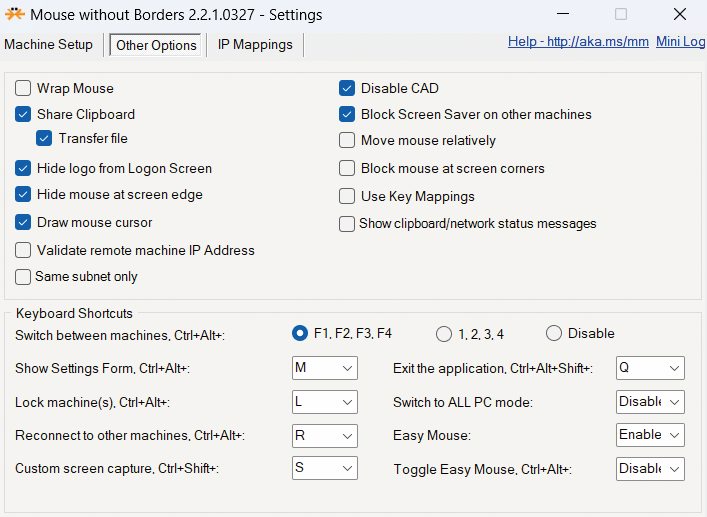
Mouse without borders
Na samo delovanje nimamo pripomb. Preklop med računalniki poteka hitro in zanesljivo, podobno velja tudi za kopiranje in sistem primi-in-spusti. Program ponuja zares veliko število različnih možnosti, med drugimi tudi snemanje pogostih opravil prek lastnih makrov, nastavljanje načinov prehoda in zakasnitev med sistemi, zrcaljenje tipkovnice in miške (na vseh sistemih miška in tipkovnica simultano izvajata vse ukaze hkrati), obenem pa je na voljo tudi kar nekaj varnostnih možnosti (od blokiranja IP, dovoljevanja podomrežij ipd.). Ob vsem naštetem najbolj razveseljuje dejstvo, da je program za zasebno rabo brezplačen, v poslovne namene pa se za ponudbo obrnite kar neposredno na razvijalca.
Omejitve in rešitve
Odprtokodni projekt Barrier se v resnici komajda še posodablja, zadnja različica programa pa sega v leto 2021. Projekt so pod novim imenom Synergy začeli komercialno tržiti in osnovna različica programa za zasebno rabo stane 30 ameriških dolarjev, nadgrajena pa 60. Synergy se od Barrierja nekoliko razlikuje po vmesniku in tudi razvoj je šel nekoliko v svojo smer, a osnovne zmogljivosti programa lahko sami preizkusite kar v odprtokodni različici Barrier.
Osnovna namestitev programske opreme je najzahtevnejša izmed vseh preizkušenih. Potrebnega je kar nekaj znanja iz mreženja in upravljanja požarnih zidov, da se povezava med strežnikom in odjemalcem vzpostavi. Po drugi strani je res hvalevredno dejstvo, da so podprti številni operacijski sistemi (Okna, MacOS, Linux distribucije, FreeBSD in OpenBSD), česar ne najdemo pri nobenem konkurentu. Računalnike in zaslone lahko razpostavljamo, kot se nam zazdi, in med njimi tudi prehajamo.
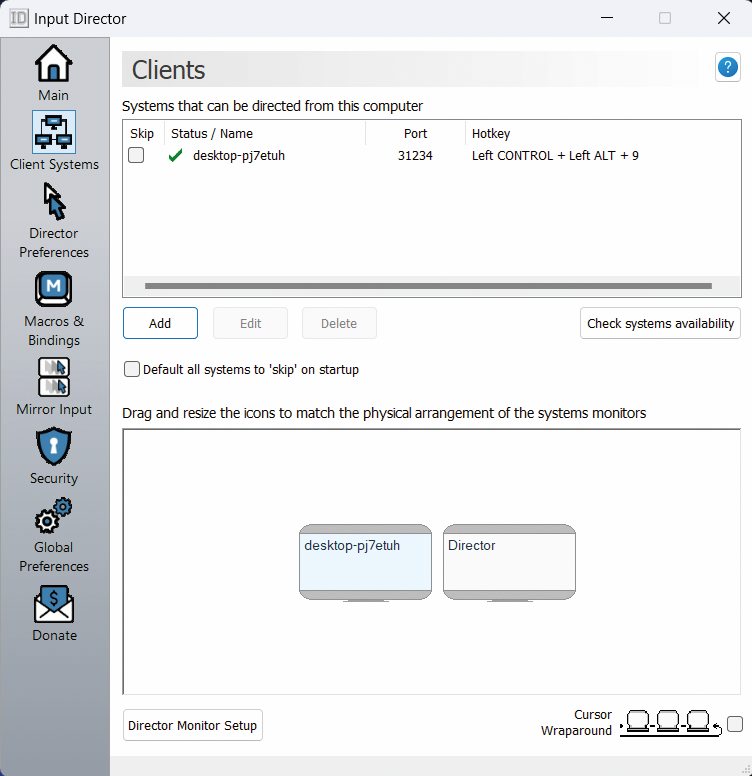
Input director
Ko sistem vzpostavimo, deluje res brez težav in opaznega zatikanja, moti pa nas predvsem omejitev na tri računalnike, ki je enaka tudi v osnovni plačljivi različici Synergyja. Večini uporabnikov bo to sicer zadoščalo, a pravim entuziastom bodo trije računalniki premalo. Za kaj več posezite po različici Synergy Ultimate, ki poleg podpore 15 računalnikom in petletni tehnični podpori ponuja tudi mrežno enkripcijo TLS/SSL.
Preprosto deli miš
Zadnji izmed preizkušenih programov je ShareMouse in je od vseh, ki smo jih imeli priložnost preizkusiti, najenostavnejši za uporabo. Ob namestitvi osnovnega programa so se računalniki samodejno povezali med sabo in povezovanje se je zgodilo tako rekoč v trenutku. Lahkota namestitve je bila po uporabi Barrierja pravi balzam za našo dušo, a začetno navdušenje se je poleglo ob dejstvu, da brezplačna različica podpira le dva računalnika in dva zaslona. Standardna različica doda dvema računalnikoma še štiri zaslone in nekaj več možnosti, a zahteva tudi astronomskih 92 evrov za doživljenjsko licenco z enoletno podporo, različica Pro pa nas bo za licenco z devetimi računalniki in s 16 zasloni olajšala za krepko prek 150 evrov.
K sreči je uporabniška izkušnja zares dobra, razpostavljanje zaslonov pregledno in enostavno ter nabor možnosti v razširljivih različicah resnično bogat, podprta pa sta tako Windows kot MacOS. A vseeno je ShareMouse s precej zasoljeno ceno težko priporočiti ob enako dobrih izdelkih na tržišču, ki stanejo bistveno manj ali pa celo nič.
Kakorkoli obrnemo, prav vsak izmed preizkušenih programov je našel svojo tržno nišo z eno izmed posebnosti, ki jih podpira le sam. Mouse without Borders in Input Director sta brezplačna in merita na uporabnike Oken, Barrier/Synergy je zanimiv za uporabnike, ki potrebujejo upravljanje različnih operacijskih sistemov in imajo tudi dosti računalniškega znanja, ShareMouse pa največ stavi na preprostost uporabe in podporo MacOS, za kar pričakuje tudi pošteno plačilo. Uporabniki MacOS si oglejte tudi rešitev, ki jo ponuja Logitech in jo podrobneje predstavljamo v okvirčku. Vsekakor pa smo nadvse zadovoljni, da prav vse preizkušene rešitve delujejo dovolj dobro, da lahko dodatne tipkovnice, miške, kable in priklopnike KVM dokončno pospravimo na smetišče zgodovine.
Kaj pa upravljanje monitorjev?
Vladimir Djurdjič
Tako kot mnogi drugi tudi sam pri delu in doma uporabljam več računalnikov. Razlogi za to so morda predmet neke druge teme, pomembno pa je to, da si z večanjem števila računalnikov na delovni mizi in ob njej ne želim preveč monitorjev. Kot pravi »multitasker« naj ob tem dodam, da uporabljam dva zaslona, včasih celo tri na enem računalniku.
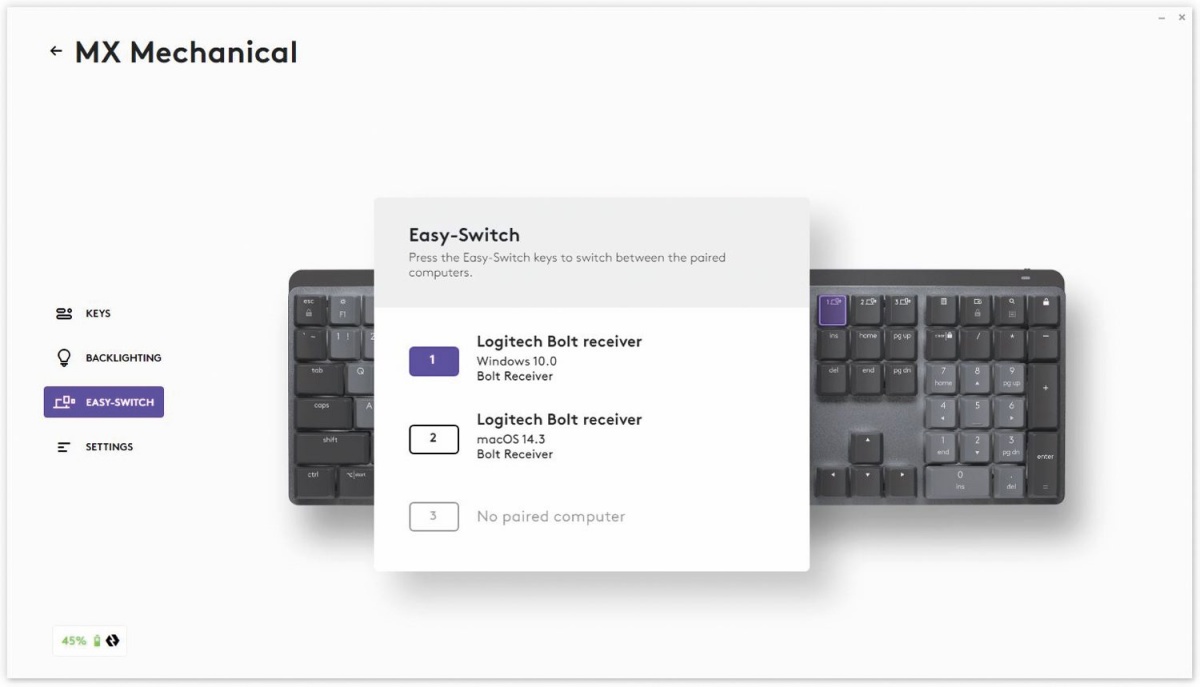
Želja je dokaj enostavna: ob pomoči strojne ali programske opreme želim po potrebi hitro preklapljati med dvema računalnikoma, poleg tipkovnice in miške želim na drugi računalnik preklopiti tudi sliko na obeh monitorjih. Današnji imajo namreč vsi po vrsti več video vhodov (HDMI, DisplayPort …), zato to ne bi smelo biti pretežko …
Ali pač? Ročni preklop je vselej mogoč, a zamuden: odpri meni na monitorju, najdi vrstico med vhodi in preklopi na drug računalnik. Vse skupaj ponovi še na drugem monitorju. In tako pri vsakem preklopu. Ali obstaja boljša metoda?
Po preizkusu številnih programov za programski preklop miške in tipkovnice doslej nisem niti pri enem našel možnosti, da bi preklop sprožil tudi spremembo video vhoda na monitorju. Pa to ne bi smelo biti pretežko. Sodobni monitorji namreč podpirajo protokol DDC (Display Data Channel), s katerim lahko nastavitve monitorjev krmilimo programsko.
V svojem primeru uporabljam par 27-palčnih monitorjev Dell, na računalnikih imam nameščen Dell Display Manager, ki zna skoraj vse nastavitve, vključno z izbiro video vhodov, opraviti prek programske opreme, seveda prek protokola DDC. Verjamem, da imajo podobna orodja tudi drugi proizvajalci programske opreme.
Toda to še vedno ni odgovor na mojo željo. S temi orodji sicer lahko programsko opravim preklop, vendar ne samodejno, po možnosti s klikom na samo eno tipko ali kombinacijo tipk.
V iskanju rešitve sem na kratek test prevzel tudi tipkovnico Logitech MX Mechanical in miško MX Master 3S, ki obe podpirata Logitechovo tehnologijo Flow prek orodja Options+. Gre za brezžični napravi, ki podpirata priklop do treh računalnikov hkrati. Za to potrebujemo zadostno število vmesnikov Logitech Bolt (dovolj je eden na računalnik za obe napravi), preklop pa je zelo preprost. Tipkovnica ima namreč tri namenske tipke, s katerimi elegantno preklopimo nadzor med poljubnim računalnikom.
Če imamo vsakega od računalnikov priključenega na svoj monitor, lahko tudi omogočimo brezšivni prehod z monitorja na monitor, kar v našem primeru pomeni z računalnika na računalnik. Upal sem, da bo Logitech v programski opremi imel tudi možnost nastavitve preklopa monitorjev ali vsaj izvajanja ukaza iz ukazne vrstice. Žal, ne.
Morda Asus?
Med iskanjem različnih možnosti sem sicer naletel na morebitno rešitev: Asus pri svojih najnovejših igričarskih monitorjih ROG omogoča funkcijo, ki ji pravijo SMART KVM. Tovrstni monitorji lahko služijo kot priklopna točka tako za tipkovnico in mišk, kot tudi za preklop slike med dvema računalnikoma. Trik je v tem, da za tovrstno funkcionalnost potrebujemo predvsem ultraširoke monitorje, ki so razdeljeni na več virtualnih namizij. Žal nam tega ni uspelo preizkusiti, kaj šele preveriti, ali SMART KVM morda podpira več (fizičnih) monitorjev.
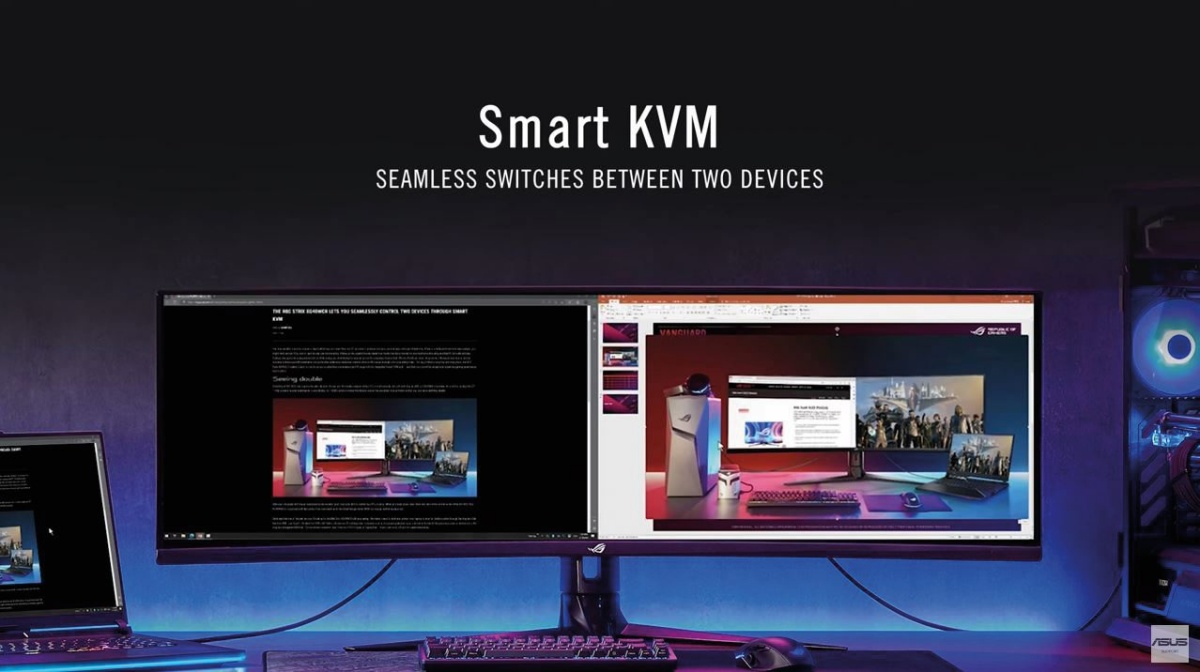
Iskanje rešitve se torej nadaljuje. Od vseh doslej preizkušenih možnosti mi je najbolj všeč Logitechova pot, ker je elegantna (pritisk na samo eno tipko). Sploh zato, ker je tipkovnica MX Mechanical odlična (odzivnost in nabor tipk, odzadnja osvetlitev), pri tem pa še vedno kompaktna. Miška MX Master 3S pa se v celoten koncept zlije kot idealni par, toda Logitech žal moje želje še ne naslavlja v celoti. Potrebna bi bila le manjša sprememba v programski opremi, zato jim bom pisal in razložil željo. Kdo ve, morda nisem edini, morebiti nas celo uslišijo.
Mouse without borders
Prodaja: www.microsoft.com/en-us/garage/wall-of-fame/mouse-without-borders
Cena: Brezplačen.
Za: Brezplačna podpora do štirim računalnikom.
Proti: Podpora le Oknom, občasno zatikanje.
Input Director
Prodaja: www.inputdirector.com
Cena: Brezplačen za zasebno rabo.
Za: Veliko dodatnih (z)možnosti, redno posodabljanje programske opreme, brezplačen za zasebno rabo, stabilno in zanesljivo delovanje.
Proti: Namestitev je lahko na starejših operacijskih sistemih Windows nekoliko zahtevnejša.
Barrier/Synergy
Prodaja: sourceforge.net/projects/barrier.mirror, symless.com/synergy
Cena: Barrier brezplačen, Synergy 30 USD za osnovno različico in 60 USD za nadgrajeno različico za zasebne uporabnike.
Za: Podpora za večino operacijskih sistemov (Linux, Windows, MacOS, FreeBSD in OpenBSD), izvrstno delovanje in veliko možnosti v zmogljivejših različicah Synergy.
Proti: Barrier zadnjič posodobljen pred skoraj tremi leti, zahtevnejše nastavljanje povezav, le trije podprti računalniki v brezplačni različici Barrier in osnovni različici Synergy.
ShareMouse
Prodaja: www.sharemouse.com
Cena: Brezplačen za preizkus, različica Standard 92 EUR, različica PRO 153 EUR.
Za: Preprosta namestitev in zanesljivo delovanje, podpora Windows in MacOS.
Proti: Visoka cena plačljivih različic, omejitve števila računalnikov in zaslonov.
